Programmet kunne ikke starte riktig. Feil 0xc00007b
den feil 0xc00007b (programmet kunne ikke starte riktig) Det skjer når noen Microsoft Windows-filer er skadet eller ødelagt av noen oppdateringer. Selv om det ikke er noen spesifikke grunner til at dette kan skje, er det en vanlig feil blant brukerne.
Generelt er denne feilen hyppigere i applikasjoner som er rettet mot bruk av multimedia (for eksempel videospill), fordi DirectX-verktøyet sluttet å fungere. Noen ganger kan et program påvirkes av denne feilen, mens andre vil gå normalt.
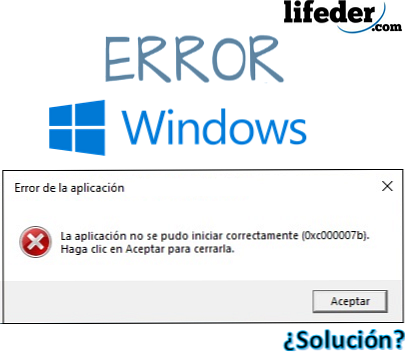
Når "Programmet ble ikke starter riktig", og du gjør feil 0xc00007b, er et tegn på at datamaskinen har blitt lastet ned eller flyttes filer med filtypen DLL (Dynamic Link Library) med en annen arkitektur til datamaskinen.
Arkitekturen som datamaskinen presenterer er viktig å vite. Det kan være to: x86 (32 bit) og x64 (64 bit).
Det betyr at hvis datamaskinen er basert på 32-bits arkitektur og programmet eller programmet har lastet ned en DLL-fil basert 64-bits arkitektur, vil gjøre vises det 0xc00007b feil og derfor programmet ikke åpnes.
Denne feilen vil ikke påvirke operativsystemet, bare de programmene som presenterer feilen. Du trenger ikke bekymre deg, det er ikke nødvendig å "formatere og installere programvaren på nytt".
index
- 1 Slik løser du feilen: 0xc00007b?
- 1.1 Installer eller installer Microsoft Visual C på nytt++
- 1.2 Installer DirectX
- 1.3 Sett Installer DirectX på nytt
- 1.4 Andre løsninger
- 2 referanser
Slik løser du feilen: 0xc00007b?
0xc00007b å fikse feil og bli kvitt meldingen "Programmet ble ikke starte ordentlig" prøve flere alternativer som ikke krever tilbakestille maskinen til fabrikk.
For dette må du også være klar over de mulige omstendighetene ved denne feilen i applikasjonene:
- Hvis du nylig har blitt rammet av virus, kan noen av dem endres, slettet eller ødelagt filer med .DLL-utvidelse som er nødvendige for at de fungerer.
- Hvis du har installert et program eller et program som du har gitt ham tillatelse til å endre dynamiske koblinger (DLL), kan du ha blitt erstattet av andre, noe som kan føre til feil.
- Hvis Windows mottok uoffisielle oppdateringer fra Microsoft, har det kanskje installert biblioteker (.DLL) som ikke samsvarer med operativsystemets arkitektur.
- Feil installasjon av en pakke som fungerer direkte med .DLL-utvidelser (for eksempel: DirectX, Microsoft Visual C ++, NetFramework).
Installer eller installer Microsoft Visual C på nytt++
Microsoft Visual C ++ er en kjede av filer som må installeres på operativsystemet slik at den kan bruke den i programmer som er programmert med Visual C-kompilator++.
Hvis du har installert den på datamaskinen, må du installere den på nytt, og det er best å først avinstallere det. For å gjøre dette trykk på startknappen, og skriv "Avinstaller et program", og trykk deretter ENTER.
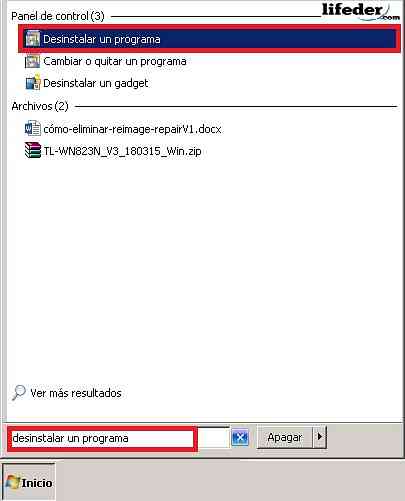
Du vil se et vindu med alle programmene som den installerte datamaskinen har. Finn alle programmene som starter: "Microsoft Visual C ++ ...", og klikk deretter på "Avinstaller".
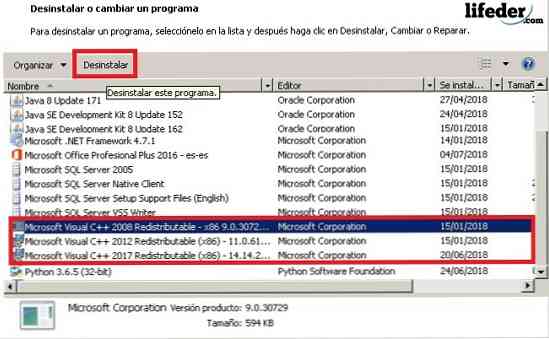
Følgende tabell vil være bekreftelse av avinstallasjonen. På slutten vil det være anbefalt å starte datamaskinen på nytt slik at endringene trer i kraft.
Når dette er gjort, åpne nettleseren din og i søkelinjen typen: "Microsoft Visual C ++".
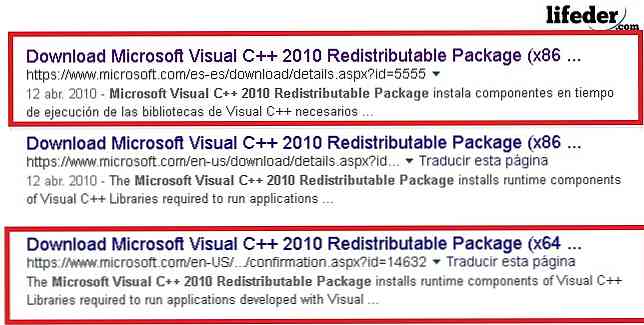
Merk: Hvis operativsystemet er basert på 32 bits velge linken du har (x86), hvis i stedet fungerer med 64 bits velge linken du har (x64). Det anbefales at du bare angir sikre nettsteder som Microsoft for å laste ned disse typer verktøy.
En gang på siden, velg språket du vil laste ned i det, og klikk på nedlasting.
Kjør programmet på slutten av nedlastingen, for å gjøre det, klikk på det, og du vil se dialogboksen til installatøren. Du må lese vilkårene for bruk, etter at du har sjekket at du leser den, klikker du på "Installer".
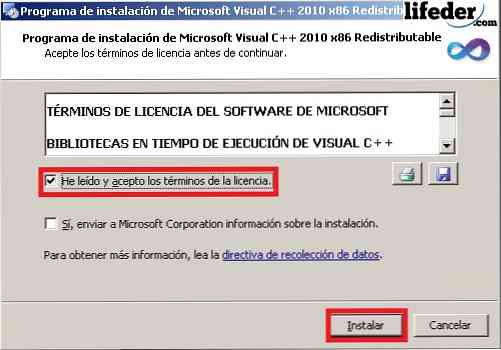
Merk: "Ja, send Microsoft Corporation installasjonsinformasjon" unødvendig å huke må du vente et par minutter å laste ned installasjonsfilene helt all.
Når nedlastingen er fullført, klikk på "Fullfør" og start datamaskinen på nytt slik at alle endringer blir gjort.
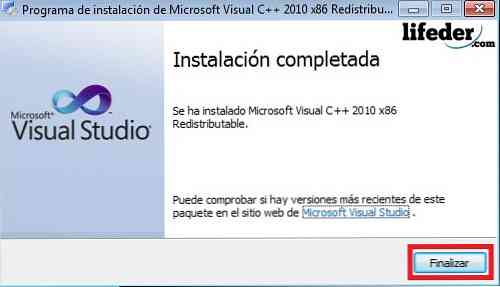
Hvis dette var ditt problem, bør det allerede løses.
Installer DirectX
Har installert DirectX er viktig fordi det er det som gjør at både operativsystemet og de fleste programmer fungerer direkte med video og lyd maskinvare du har på datamaskinen din.
For å installere det i tilfelle du har slettet det:
1.- Skriv "DirectX" i nettleseren, og trykk ENTER. Prøv å legge inn offisielle Microsoft-sider for å laste ned.
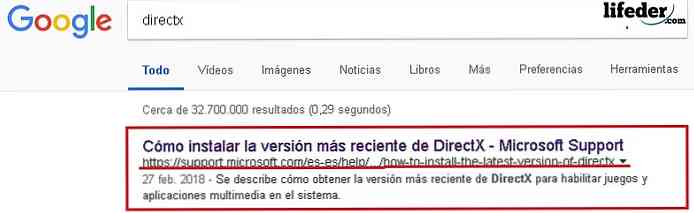
En gang på siden går du til avsnittet "DirectX Versjoner og oppdateringer etter operativsystem". Her må du velge avhengig av hvilket operativsystem du har.
Klikk på linken, og siden vil du laste ned komponenten.
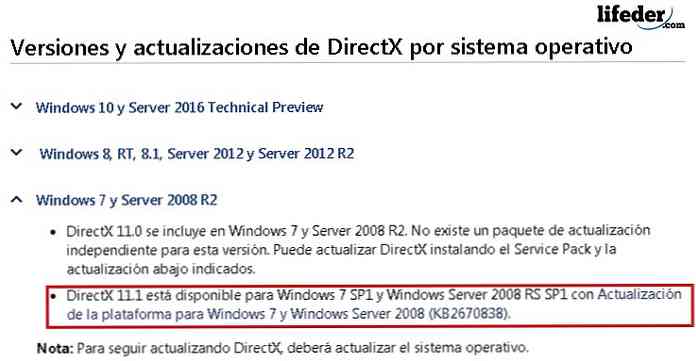
Velg språket for installasjonen, og klikk på "Last ned".
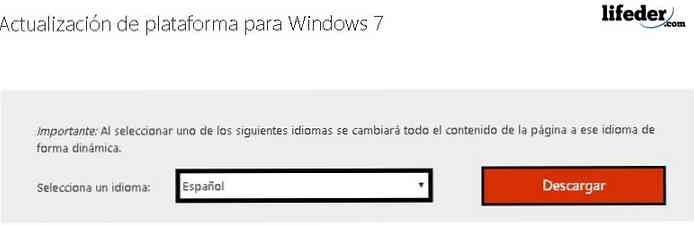
Det vil omdirigere deg til en annen side, der du bør velge arkitekturen på datamaskinen din, og deretter klikke på "Neste".
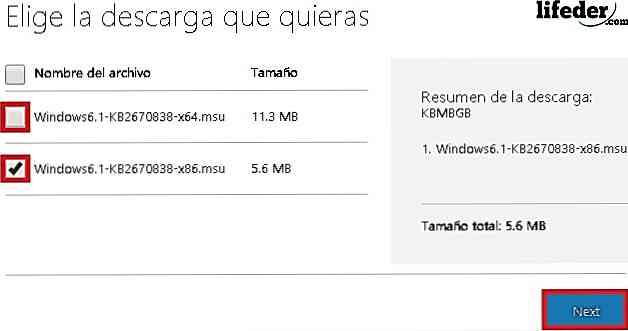
På slutten av nedlastingen kjører du verktøyet ved å dobbeltklikke på det.
Du får se en Windows Update-boks vises. Der må du klikke på "Ja" for nedlastingen for å starte.

Du må vente til installasjonen er ferdig.
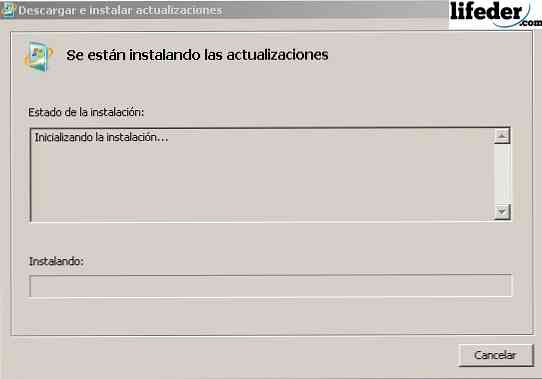
Når nedlastingen er ferdig, klikk på "Start på nytt nå".

Etter at du har startet datamaskinen på nytt, har DirectX-komponenten allerede blitt installert. Hvis dette var ditt problem, må det løses med disse trinnene.
Installer DirectX på nytt
Hvis du allerede har DirectX-komponenten installert på datamaskinen din, må du fjerne noen utvidelser .DLL.
Legg dem i "System32" -mappen hvis operativsystemet er 32-bit (x86), eller "SysWOW64" -mappen hvis operativsystemet er 64 Bits.
Åpne "Start", klikk på "Team".
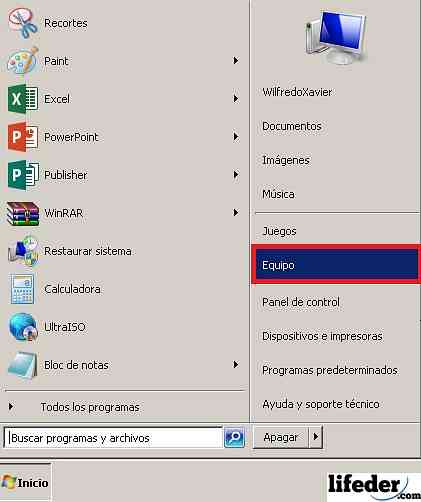
Du må finne harddisken der operativsystemet er installert. Der ser det etter "Windows" -mappen og dobbeltklikker på den.
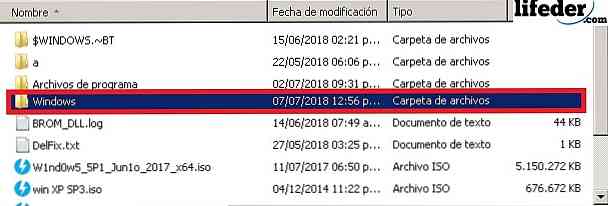
Nå åpner du "System32" -mappen ved å dobbeltklikke.
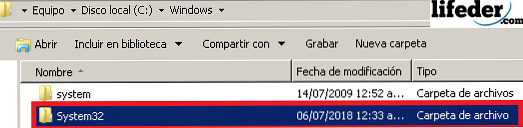
En gang inne, se etter noen filer med utvidelsen .DLL, men det begynner med dette ordet (store eller små bokstaver) "d3dx9". Eliminere dem alle.
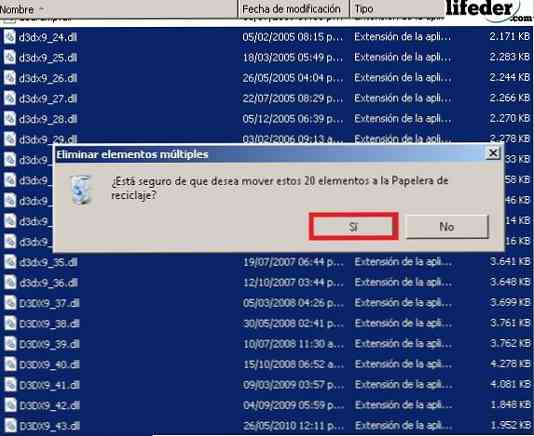
Når alle nevnte filer er slettet, må du installere DirectX. For dette, gå til delen i denne artikkelen "Installer DirectX", og følg trinnene.
Andre løsninger
1.- Hvis søknaden din fortsetter å vise den feilen, bør du installere den på nytt.
2.- Oppdater Windows ved å aktivere "Windows Update".
Hvis ingen av disse løsningene har tjent deg, og feilen vedvarer, må du installere Windows på nytt fra begynnelsen.
referanser
- Microsoft Team (2018). Microsoft Visual C ++ 2010-omfordelbar pakke (x86). Hentet fra: microsoft.com.
- Microsoft Community (2011). Feil 0xc000007b i flere programmer. Hentet fra: answers.microsoft.com.
- Microsoft teknisk støtte (februar 2018). Slik installerer du den nyeste versjonen av DirectX. Sett fra: support.microsoft.com.
- Microsoft Community (2015). Feil 0xc00007b. Hentet fra: answers.microsoft.com.
- Microsoft teknisk støtte (april, 2018). Hva er en DLL?. Sett fra: support.microsoft.com.
- Geforce (2018). DirectX 11. Hentet fra: geforce.com.
- Microsoft Community på engelsk (2012). Motta feil 0xc00007b når du kjører applikasjoner. Hentet fra: answers.microsoft.com.


